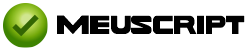Se o seu site não utiliza Banco de Dados MySQL , transferi-lo é bem fácil. Inicie fazendo o upload do seu website em seu servidor. Se você tem um site baseado em PHP, confira se ele tem algum arquivo de configuração em que o Nome de Domínio ou o caminho para que os arquivos possam ser configurados. Faça uma atualização destes valores se for necessários. Se seu site utiliza Banco de Dados MySQL, você precisará mover o Banco de Dados para cá e atualizar a configuração dos scripts de seus arquivos de acordo com o passo a passo:
1. Faça o Backup do seu Banco de Dados no seu servidor antigo. Se seu provedor atual possui uma ferramenta de backup de MySQL, utilize-a. Normalmente, selecione seu Banco de Dados e clique em "exportar" aba. Escolha a opção "Salvar como arquivo" e selecione "gzipped". O download de seu Banco de Dados deverá iniciar logo após este procedimento. (um guia detalhado pode ser encontrado por este link: Como Exportar um Banco de Dados Usando o PhpMyAdmin).
2. Crie um Banco de Dados em seu servidor. Antes de restaurar seu Backup de Banco de Dados, você vai precisar criar um Banco de Dados em seu sistema. Entre no Painel de Controle de seu website e clique no Banco de Dados MySQL. Você pode criar um novo Banco de Dados e utilizá-lo. Guarde detalhes de seu MySQL já que você pode precisar deles no futuro.
3. Importar o Banco de Dados para nosso servidor. Após que o Banco de Dados for criado, entre seu phpMyAdmin (o ícone desta ferramenta está localizado no Painel de Controle). Uma vez dentro da ferramenta, clique na aba "Import", procure pelo arquivo de backup no seu Banco de Dados (seubancodedados.xyz, por exemplo) e clique em avançar. A Restauração de seu Banco de Dados irá começar. Seja paciente, pois esse procedimento pode requerer bastante tempo para ficar completo, dependendo do tamanho do seu backup, especialmente se for muito pesado e possuir muitos arquivos. (Um guia detalhado pode ser encontrado aqui: Como Restaurar Banco de Dados MySQL Usando PhpMyAdmin.
4. Atualizar as configurações dos arquivos. Quando o Banco de Dados estiver restaurado, você precisará abrir a configuração do arquivo (por exemplo, o WordPress possui um arquivo wp-config.php) de seu script PHP e do local em que está hospedado seu Banco de Dados, Nome de Banco de Dados, Nomes de usuário de Banco de Dados e senhas. Utilize os valores que você utilizou para se inscrever (e guardou como orientado neste tutorial) no seu novo Banco de Dados. Nota: Não utilizamos "localhost" como nome de host MySQL. Nosso host MySQL é "mysql.hostinger.com"